Newsboat , un fork de Newsbeuter, est un lecteur de flux RSS/Atom gratuit et open source pour les consoles de texte. Il prend en charge GNU/Linux, FreeBSD, Mac OS X et d'autres systèmes d'exploitation de type Unix. Comparé à d'autres lecteurs de flux RSS lents et consommant beaucoup de mémoire, Newsboat est le meilleur choix pour tous ceux qui recherchent un lecteur de flux simple, rapide et pouvant être entièrement géré via le clavier.
Concernant les fonctionnalités, nous pouvons énumérer les éléments suivants :
- Abonnez-vous aux flux RSS 0.9x, 1.0, 2.0 et Atom.
- Télécharger des balados
- Configurez vos raccourcis clavier selon votre souhait.
- Recherche parmi tous les articles téléchargés.
- Classez et interrogez vos abonnements grâce à un système de balises flexible.
- Intégrez n'importe quelle source de données grâce à un système flexible de filtres et de plugins.
- Supprimez automatiquement les articles indésirables via un "killfile".
- Définir les "méta-flux" à l'aide d'un langage de requête puissant
- Synchronisez newsboatr avec votre compte bloglines.com.
- Importez et exportez vos abonnements avec le format OPML largement utilisé.
- Personnalisez l'apparence de Newsboat selon vos goûts.
- Gardez tous vos flux synchronisés avec Google Reader.
- Et beaucoup.
Dans ce bref guide, voyons comment installer et utiliser Newsboat sous Linux.
Newsboat - Un lecteur de flux RSS/Atom en ligne de commande
Installation
Sur Arch Linux et ses dérivés :
Newsboat est disponible dans le dépôt [Community] d'Arch Linux. Ainsi, vous pouvez l'installer en utilisant Pacman commande comme indiqué ci-dessous.
$ sudo pacman -S newsboat
Sur Debian, Ubuntu, Linux Mint :
Il est également disponible dans les référentiels par défaut des systèmes basés sur DEB tels que Ubuntu, Linux Mint. Pour l'installer, exécutez la commande suivante :
$ sudo apt-get install newsboat
Sur Fedora :
Newsboat est disponible dans les dépôts officiels de Fedora. Pour l'installer, exécutez :
$ sudo dnf install newsboat
Newsboat est également disponible en Snap , vous pouvez donc l'installer à l'aide de la commande :
$ sudo snap install newsboat
Une fois installé, lancez-le à l'aide de la commande :
$ newsboat
Exemple de résultat :
Starting newsboat 2.10.2... Loading configuration...done. Opening cache...done. Loading URLs from /home/sk/.newsboat/urls...done. Error: no URLs configured. Please fill the file /home/sk/.newsboat/urls with RSS feed URLs or import an OPML file. newsboat 2.10.2 usage: newsboat [-i <file>|-e] [-u <urlfile>] [-c <cachefile>] [-x <command> ...] [-h] -e, --export-to-opml export OPML feed to stdout -r, --refresh-on-start refresh feeds on start -i, --import-from-opml=<file> import OPML file -u, --url-file=<urlfile> read RSS feed URLs from <urlfile> -c, --cache-file=<cachefile> use <cachefile> as cache file -C, --config-file=<configfile> read configuration from <configfile> -X, --vacuum compact the cache -x, --execute=<command>... execute list of commands -q, --quiet quiet startup -v, --version get version information -l, --log-level=<loglevel> write a log with a certain loglevel (valid values: 1 to 6) -d, --log-file=<logfile> use <logfile> as output log file -E, --export-to-file=<file> export list of read articles to <file> -I, --import-from-file=<file> import list of read articles from <file> -h, --help this help
Comme vous le voyez dans la capture d'écran ci-dessus, nous n'avons pas encore ajouté d'URL dans Newsboat.
Gestion des flux
Nous pouvons ajouter, modifier, baliser et supprimer des flux en modifiant les urls dossier. Le fichier d'URL par défaut est ~/.newsboat/urls . S'il n'est pas disponible, créez-le simplement.
Ajouter des flux
Pour ajouter un flux, modifiez ce fichier
$ vi ~/.newsboat/urls
Ajoutez ensuite les URL de flux une par une.
http://feeds.feedburner.com/Ostechnix
Si l'URL du flux est protégée par un nom d'utilisateur et un mot de passe, vous devez mentionner le nom d'utilisateur et le mot de passe comme indiqué ci-dessous.
http://username:[email protected]/feed.rss
Après avoir ajouté toutes les URL, enregistrez et fermez le fichier.
Ajouter des balises aux flux
Vous pouvez ajouter une ou plusieurs balises pour classer les flux selon vos préférences. Spécifiez les balises séparées par un espace si vous souhaitez ajouter plusieurs balises à un même flux. Si vous souhaitez spécifier une seule balise contenant un espace, mentionnez-la simplement entre guillemets doubles, comme ci-dessous.
http://feeds.feedburner.com/Ostechnix "All Linux news" https://www.archlinux.org/feeds/packages/ "Only Arch Linux related news"
Lire les flux
Pour lire les flux, lancez simplement l'utilitaire Newsboat depuis le Terminal à l'aide de la commande :
$ newsboat
Exemple de sortie :
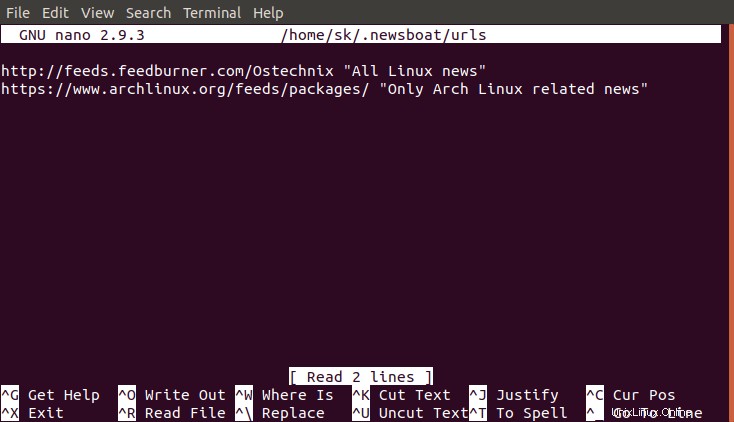
Lecteur de flux RSS Newsboat
Comme vous le voyez dans la capture d'écran ci-dessus, j'ai ajouté deux flux RSS. Vous pouvez maintenant commencer à télécharger les flux, soit en appuyant sur "R" pour télécharger tous les flux, ou en appuyant sur "r" pour télécharger le flux actuellement sélectionné.
Maintenant, vous verrez la liste des éléments récents dans chaque flux.
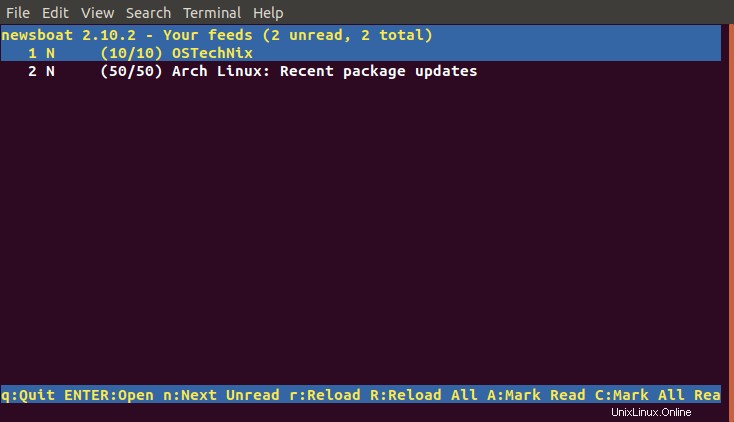
Vous pouvez également exécuter la commande suivante pour actualiser les flux au démarrage :
$ newsboat -r
Utilisez Haut/Bas flèches pour choisir un flux et appuyez sur ENTER touche pour ouvrir le flux actuellement sélectionné.
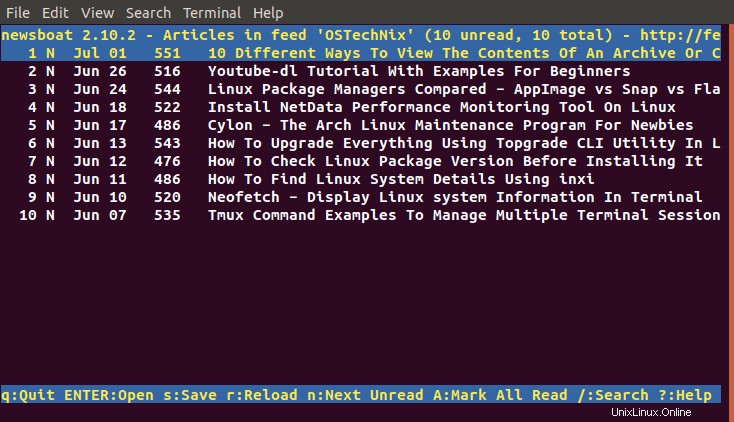
Appuyez sur la touche ENTER pour ouvrir l'entrée sélectionnée :
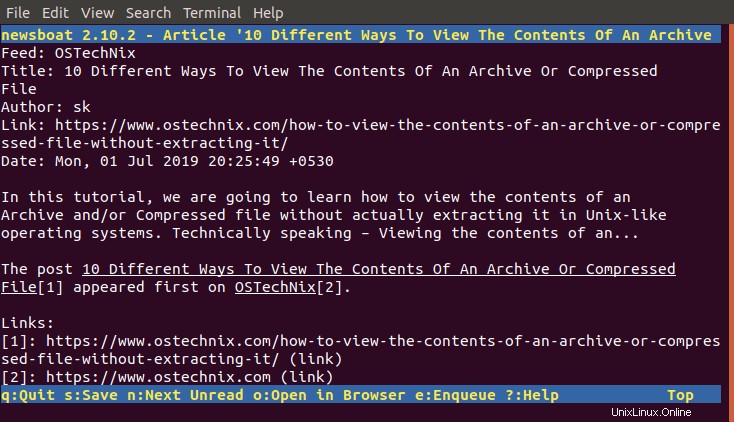
Pour ouvrir l'entrée dans votre navigateur Web par défaut, appuyez simplement sur o .
Voici la liste des contrôles clavier pour gérer vos flux.
- Appuyez sur n pour aller à la prochaine entrée non lue.
- Appuyez sur o pour ouvrir l'entrée sélectionnée dans le navigateur Web par défaut.
- Appuyez sur r (lettre minuscule) pour recharger le flux actuellement sélectionné.
- Appuyez sur R (majuscule) pour recharger tous les flux.
- Appuyez sur A pour marquer comme lu.
- Appuyez sur / pour rechercher une entrée spécifique.
- Appuyez sur s pour enregistrer une seule entrée ou toutes les entrées.
- Appuyez sur e mettre en file d'attente.
- Appuyez sur ? (point d'interrogation) pour ouvrir la fenêtre d'aide à tout moment.
- Et appuyez sur q pour revenir en arrière et quitter.
Supprimer les flux
Pour supprimer les flux, supprimez simplement l'URL dans le fichier d'URL.
Conseil utile pour les utilisateurs d'Arch Linux
Si vous utilisez une distribution Linux basée sur Arch, je connais un bon moyen de lire la page d'actualités d'Arch avant de mettre à jour votre système. La raison en est que vous pouvez lire les actualités d'Arch sur les problèmes de mise à jour actuels avant de mettre à jour votre Arch Linux.
Ajoutez le lien d'actualité Arch dans ~/.newsboat/urls fichier :
$ https://www.archlinux.org/feeds/news/
Ouvrez votre ~/.bashrc fichier et ajoutez la ligne suivante :
alias update='newsboat -r && sudo pacman -Syu'
Remplacez 'update' par n'importe quel nom d'alias de votre choix.
Maintenant, exécutez la commande suivante pour mettre à jour votre système Arch Linux.
$ update
Chaque fois que vous exécutez la commande ci-dessus, elle charge le fil d'actualités Arch dans votre terminal. Vous pouvez simplement lire les problèmes actuels, puis mettre à jour le système Arch Linux.
Pour plus de détails, reportez-vous à la section d'aide de Newsboat à l'aide de la commande :
$ newsboat -h
Consultez également la documentation officielle page pour des informations plus détaillées.
Et c'est tout. J'espère que cela t'aides. Je serai bientôt ici avec un autre guide utile. Si vous trouvez cet article utile, veuillez prendre un moment pour le partager sur vos réseaux sociaux et professionnels et soutenir OSTechNix.